Létrehozása függönyök 3ds max
Mint sok más dolog - függönyök 3ds max hozható létre több szempontból is. Ahhoz azonban, hogy úgy nézzen ki, mint reális - hozunk létre őket a beépített szövet szimuláció mechanizmus - a módosító ruhával.
A mi belső kell két összeállított függöny oldalán az ablakon. A szélessége a hajtogatott függöny - körülbelül 40 cm.
1. lépés: A Stage függöny.
Hozzon létre egy alapot ad a további modellezési függöny. Ahogy a függöny lesz ráncok, az alapítvány kell elegendő számú sokszög azok modellezése. Ezekre a célokra, akkor két módon lehet létrehozni egy objektumot a függöny. Az első - létrehozása primitív Plane nagyszámú sokszög. A második módszer - használata a módosító létre ruhák ruha készítő zárt spline körvonalait, és használja őket.
Először hozzon létre egy téglalapot spline (Splines -> téglalap), a mérete a árnyalatok. A mi belső én árnyékban 1500 mm széles, 2500 mm long.
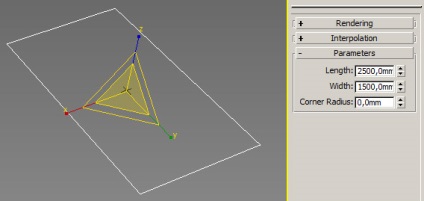
Következő, add, hogy mi téglalap módosító ruha készítő, és növeli a sűrűsége poligonok a sűrűség részben. A sűrűség elegendőnek kell lennie ahhoz, hogy hozzon létre ráncok, de nem több mint, egy nagyon nagy számú sokszög, és a számítógép lefagy növekedési szakaszban a továbbiakban fék, így az összes mérsékelten.
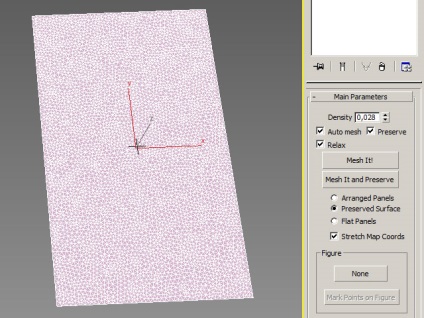
Bővítjük függöny függőleges, add hozzá a textúra és anyag.
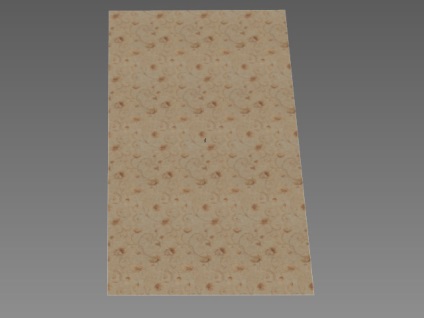
2. lépés: Készítsünk a modellezés függöny.
Szükséges, hogy a készítmény a jelenetet, és kifogásolja, hogy a szimuláció a függöny. Ehhez először is, hogy adjunk a helyszínre gravitáció (térgörbületek -> Forces -> Gravity). Erő (Strength) emelkedett 10. Másodszor létre egy függönyt a primitív doboz, szélessége valamivel nagyobb, mint a függöny.
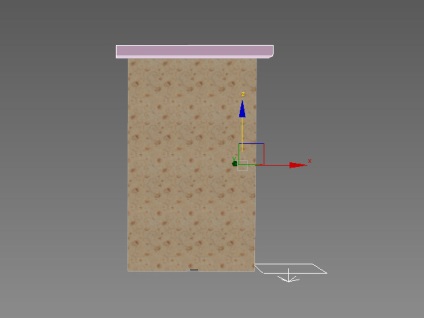
Most válassza ki az árnyékban, add hozzá a szöveten módosítót. Lesz kattintson a gombra, és a ruha erők perekinem a gravitációs erő a jobb oldalon.
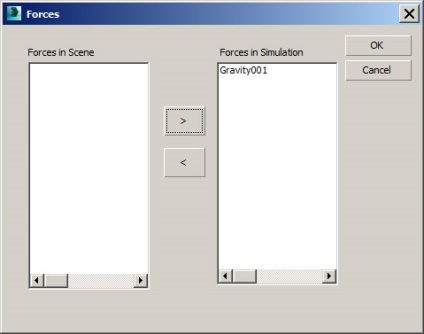
Ezt követően, a szövet beállításokat, kattintson a Tulajdonságok gombra Object. Ez az ablak bal oldalán válassza ki a növényzet, és jobbra a tetején a kapcsolót a ruha. Felhívtuk a figyelmet arra, hogy ez a létesítmény a számítás ruhát, amely a telepíteni kívánt beállításokat és szövet lehetőségeket. Csak válaszd ki a Presets lista Selyem, azaz ugyanazokat a beállításokat specifikus szövet selyem.
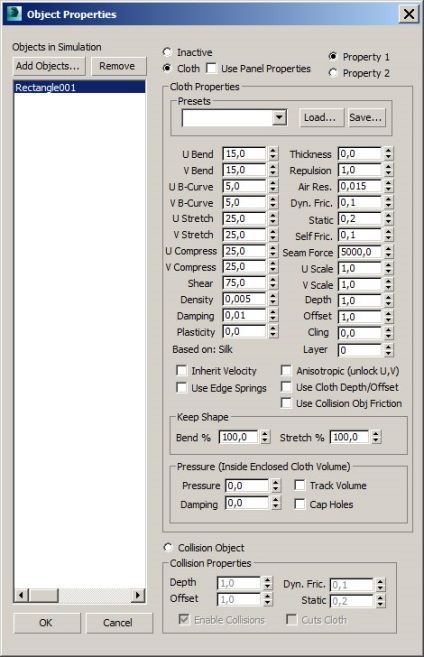
3. lépés: Modeling függöny.
Most már tudja mozgatni a modellezés. Egyetértettünk abban, hogy a függöny fog lógni az oldalán az ablakon. Mi szükség van mind a világban, hogy összegyűjtse függöny lóg a horog felső részén található, egy bizonyos lépést. Ehhez a módosító verem le a csoport szintjén.
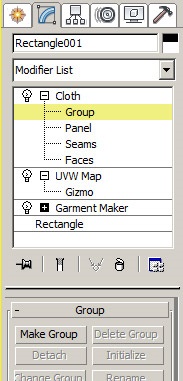
Itt válassza ki a felső csúcsait - ez lesz a tulajdonosok - horgokat. Azért választottam minden harmadik csúcsa.
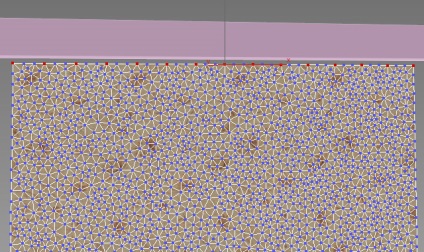
Nyomja készítsünk Group - meghatározza a group és kattintson a Node, majd kattintson a doboz, ami ebben az időben volt a tetején.
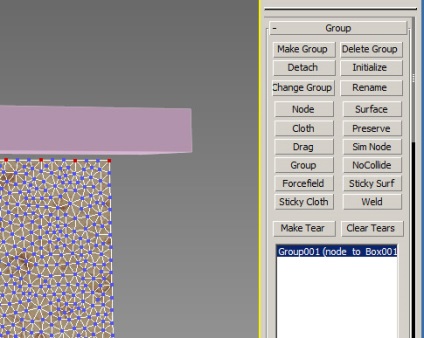
Mi kötve a pontokat boksz. Ha megváltoztatja a dobozt, akkor is meg fog változni. Az ötlet erre - animálni mezőben módosítsa a szélessége 40 cm, ami egy ideig modellezés és húzza a függönyt. Tehát kattintson az Auto gombot, hogy kapcsolja ki a animációs módban, állítsa a csúszkát a középső keret.
Skálázható (Scale) a doboz mérete kb 40 cm, és tiltsa le az animáció módot.
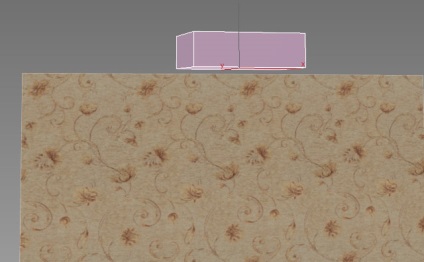
Most már csak meg kell tartalmaznia szövet szimuláció. Válassza a növényzet alapján szimulációs paraméterek, beikszeljük önálló ütközés és nyomja meg a szimulációs gombot.
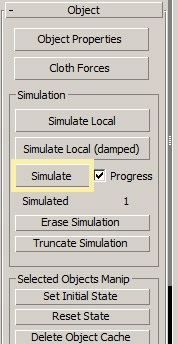
Miután letette a szimuláció a csúszkával animáció legszebb keret, akkor választhat, hogy a kép (Mesh), akkor is adjunk hozzá egy módosítót a shell, hogy térfogata.
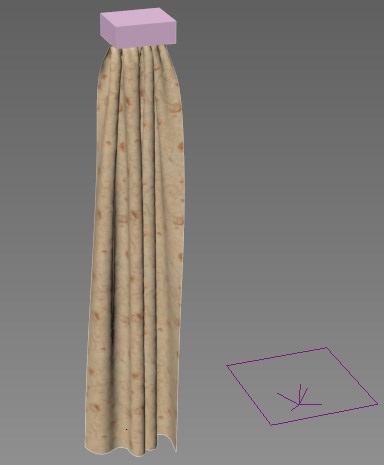
A függöny az ablak már készen van, válasszon egy másik megfelelő keret, és egy második függöny.
